Advertentie
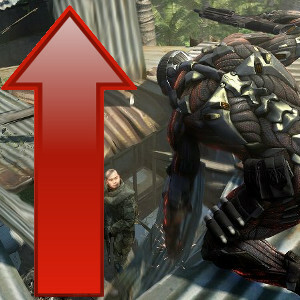 Gaming is een van de meest veeleisende taken die een consumenten-pc ooit zal moeten uitvoeren. Zelfs de snelste systemen van vandaag worden soms belast met spectaculaire games die met hoge resoluties worden uitgevoerd. Langzamere systemen kunnen zelfs worstelen met titels die een paar jaar oud zijn.
Gaming is een van de meest veeleisende taken die een consumenten-pc ooit zal moeten uitvoeren. Zelfs de snelste systemen van vandaag worden soms belast met spectaculaire games die met hoge resoluties worden uitgevoerd. Langzamere systemen kunnen zelfs worstelen met titels die een paar jaar oud zijn.
Het updaten van hardware is duur, dus veel gebruikers zoeken naar optimalisaties die de prestaties gratis kunnen verbeteren. De waarheid is dat veel van deze aanpassingen nauwelijks meer zijn dan slangenolie. Ze werken zelden (of nooit) en bieden weinig voordelen als ze dat doen. Er zijn maar een handvol tactieken die echt een verschil maken.
Update ALLE stuurprogramma's!

Met stuurprogramma's kan hardware met software praten. Bedrijven voeren vaak herzieningen uit naar stuurprogramma's die dit gesprek efficiënter maken. Als gamer weet u misschien al dat u de stuurprogramma's van uw videokaart moet updaten door naar te gaan AMD's of NVIDIA's website. Maar heb je ook je andere stuurprogramma's bijgewerkt?
Veel componenten, waaronder uw moederbord, harde schijf en netwerkkaart, kunnen baat hebben bij een stuurprogramma-update. Kijk op de website van de fabrikant om te zien of er een nieuwe driver is uitgebracht. Deze informatie is meestal te vinden op de ondersteuningspagina van het bedrijf. U kunt ook een app voor het zoeken naar stuurprogramma's proberen Device Doctor Update uw hardwarestuurprogramma's gratis met Device Doctor Lees verder , SlimDrivers of DriverMax.
Dood achtergrondprocessen

Windows is veel beter in het beheren van achtergrondprocessen dan in de XP-dagen, maar er kunnen zich nog steeds problemen voordoen. Om te zien wat er op uw pc draait, opent u Taakbeheer via de sneltoets Ctrl-Alt-Delete of via een Windows-zoekopdracht.
One Task Manager is geopend, ga naar het tabblad Processen en sorteer op Geheugen. Dit zal u vertellen welke programma's RAM opeten. Veelvoorkomende geheugenzwijnen zijn back-upsoftware, sommige antivirusprogramma's en cloud-verbonden services. Het afsluiten van deze programma's met End Task kan ertoe bijdragen dat games soepeler verlopen, maar gebruik wel discretie. Als u bijvoorbeeld de antivirus afsluit, wordt uw pc veel minder veilig.
Veel processen starten automatisch wanneer een computer opstart. Als je ze permanent wilt stoppen, ben je dat kan msconfig openen en wijzigen Hoe u Windows sneller kunt opstarten dan ooit tevorenEen... twee... drie... hoeveel minuten duurt het voordat uw computer opstart? Hopelijk niet meer dan drie, maar het zou me niet verbazen als je zei dat het die tijd overtrof. Het punt is, onze ... Lees verder . Het verwijderen van het programma dat verantwoordelijk is voor het vervelende proces werkt ook.
Installeer games op uw snelste harde schijf
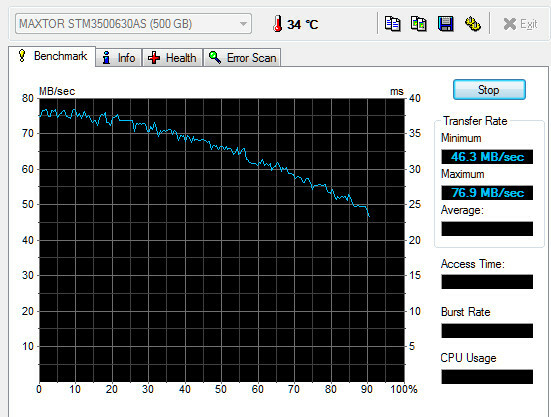
Gamers zijn vaak geobsedeerd door framerates tot een fout. Hoewel dit belangrijk is, is soepele gameplay ook afhankelijk van de harde schijf van een speler. Er moeten nieuwe niveaus, texturen en andere gegevens uit worden geladen - dus hoe sneller, hoe beter!
Je verkort laadtijden en verbetert de gameplay door games op je snelste harde schijf te installeren. Als u niet zeker weet welke schijf het snelst is, kunt u dat met behulp van bepalen gratis benchmarksoftware De 10 beste gratis benchmarkprogramma's voor WindowsGebruik deze fantastische en gratis benchmarksoftware voor Windows om problemen met uw systeem op te lossen en up-to-date te houden. Lees verder zoals SiSoft Sandra, ATTO of HD Tune.
Als u niet alleen een mechanische harde schijf bezit, maar ook een grote USB 3.0-flashdrive en een USB 3.0-compatibele pc, kunt u mogelijk de laadtijden van games verkorten door de game op de flashdrive te installeren.
Overklok uw videokaart

De videokaart van je systeem is verantwoordelijk voor het renderen van de graphics van een game. Overklokken kan een kleine verbetering in de framesnelheid van een game opleveren, misschien genoeg om een game speelbaar te maken.
Het overklokprogramma van AMD staat bekend als Overdrive en wordt geleverd met AMD-stuurprogramma's. NVIDIA noemt zijn oplossing nTune en biedt het als een aparte download. Beide officieel ondersteunde applicaties zijn gratis en kunnen worden gebruikt om een kaart in slechts enkele stappen te overklokken. We hebben zelfs een gids voor Overdrive Een ATI-videokaart overklokken met ATI Overdrive Lees verder die je zal helpen met een AMD-kaart.
Onthoud dat overklokken niet zonder risico is. Te ver gaan kan instabiliteit van het systeem veroorzaken of hardware beschadigen. Wanneer u de snelheid van uw kaart aanpast, moet u dit in kleine stappen doen en elke stap testen met FurMark Test de stabiliteit van uw grafische kaart met FurmarkIn deze gids voor FurMark leggen we uit hoe u FurMark kunt gebruiken om uw grafische kaart te testen. We helpen u ook de resultaten te interpreteren. Lees verder . Als een kaart FurMark tien minuten kan gebruiken, moet deze stabiel zijn in games - als dat niet het geval is, moet je de snelheid van de kaart terugbrengen totdat de stabiliteit is bereikt.
Pas Windows-instellingen aan
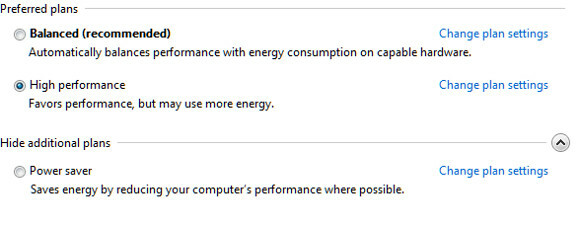
Veel van de slangolieoplossingen omvatten het verwijderen van dit of dat registerbestand, het toevoegen van meer virtuele RAM en andere diverse aanpassingen. Tien jaar geleden was zo'n advies misschien geldig, maar Windows is sinds de release van Vista veel beter in het beheren van zijn eigen bronnen. Toch zijn er een paar acties die kunnen helpen.
Controleer eerst uw computer op eventueel onderhoud dat eventueel moet worden uitgevoerd. Voer een Windows-zoekopdracht uit voor "probleemoplossing", klik op resultaat oplossen en open vervolgens de subsectie Systeem en beveiliging. Open en voer nu de probleemoplosser voor systeemonderhoud uit. Het zal automatisch alle noodzakelijke taken uitvoeren die zijn genegeerd.
Voer vervolgens een Windows-zoekopdracht uit naar "power" en open Power Options. Wijzig uw energiebeheerplan in High Performance, als dit nog niet is geselecteerd, en sluit vervolgens het venster.
Zoek ten slotte naar "verwijderen" en open het resultaat van het verwijderen van een programma. Doorloop de lijst en verwijder alle software die u niet langer gebruikt. Dit kan ruimte op de harde schijf vrijmaken en programma's verwijderen die mogelijk op de achtergrond worden uitgevoerd.
Je kunt maar zoveel doen
In theorie kan het overklokken van een videokaart de snelheid met 15% tot 25% verhogen en het verplaatsen van bestanden naar een snellere harde schijf kan ervoor zorgen dat games meerdere keren sneller worden geladen. In werkelijkheid variëren de resultaten en sommige gebruikers zien mogelijk helemaal geen merkbare verbetering.
Ook al optimaliseer je vensters voor gaming, het is misschien niet genoeg. Software-aanpassingen zullen uw processor niet magisch sneller maken of extra video-RAM uit het niets maken. In feite zorgt de aard van de pc-prestaties ervoor dat de gamers de meeste hulp nodig hebben, en de minste kans om deze te ontvangen. Een boost van 15% voor games die al met 40 frames per seconde worden uitgevoerd, is mogelijk merkbaar. Dezelfde boost voor een game met 14 frames per seconde maakt misschien helemaal geen verschil.
Toch kunnen deze aanpassingen uw pc helpen en hopelijk helpen. Als er niets anders is, zouden ze de laadtijden moeten verkorten en ervoor zorgen dat uw games minder snel vastlopen of vastlopen.
Matthew Smith is een freelance schrijver en woont in Portland Oregon. Hij schrijft en redigeert ook voor Digital Trends.